我該如何在新的裝置透過雙重驗證登入?
當你為 D-Link 帳戶啟用雙重驗證(2FA)後,當下用來設定 2FA 的行動裝置會被視為受信任裝置。受信任裝置能接收 2FA 登入推播通知,協助你驗證在新行動裝置或網頁瀏覽器上的登入行為。若你無法使用這些受信任裝置,也可以透過將 2FA 登入驗證碼寄送至 D-Link 帳戶所綁定的電子郵件地址。如果你遺失、更換或無法再使用任何受信任裝置,我們建議你從 AQUILA PRO AI 應用程式中將這些裝置從受信任清單中移除。要在新的行動裝置或網頁瀏覽器上使用雙重驗證登入,請參考以下方式:
註: 若你已經透過mydlink app 開啟雙重認證功能,並嘗試在新的行動裝置登入AQUILA PRO AI app,你將只能透過驗證碼進行身份驗證,預設的驗證推撥通知不適用於這個情況
方法一:透過 2FA 登入推播通知
步驟 1:開啟 AQUILA PRO AI 應用程式,輸入你的 D-Link 帳戶與密碼。系統會將 2FA 登入推播通知發送至所有受信任裝置。
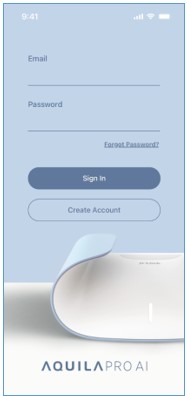
步驟 2:點選推播通知,開啟其中一部受信任裝置上的 AQUILA PRO AI 應用程式。畫面會跳出彈出視窗,請點選「允許」以信任新的行動裝置。
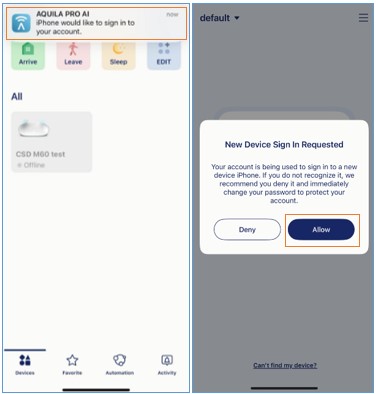
步驟 3:你的新裝置登入請求已通過驗證,現在已成功登入 D-Link 帳戶。
方法二:透過電子郵件接收 2FA 登入驗證碼
步驟 1:在新的行動裝置上開啟 AQUILA PRO AI 應用程式,輸入你的 D-Link 帳戶與密碼,然後點選「透過電子郵件驗證」。
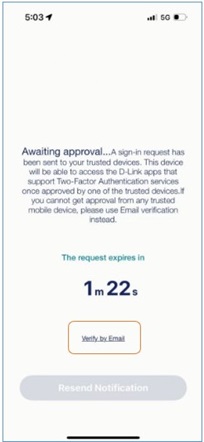
步驟 2:系統會將 2FA 登入驗證碼寄送至你的 D-Link 帳戶所綁定的電子郵件信箱。
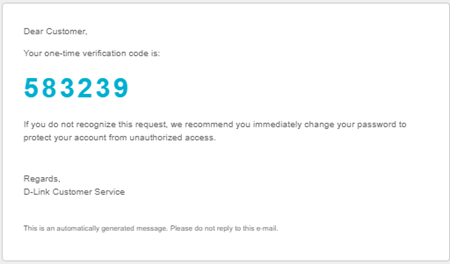
步驟 3:請在新裝置上輸入驗證碼。
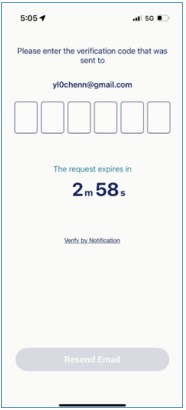
步驟 4:你的新裝置登入請求已通過驗證,現在已成功登入 D-Link 帳戶。
如果您沒有收到來自 D-Link 的驗證電子郵件,請參考「我該如何處理無法透過電子郵件收到雙重驗證碼的情況?」或改用推播通知來登入 AQUILA PRO AI App。